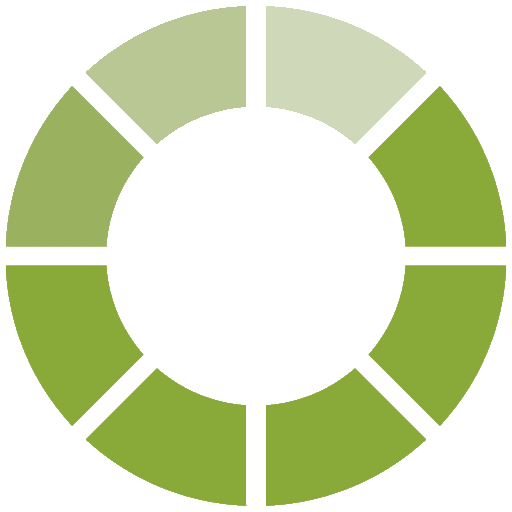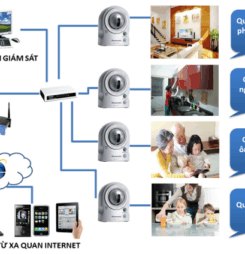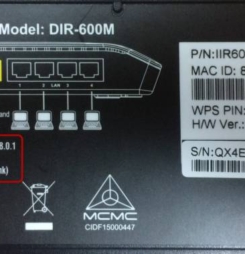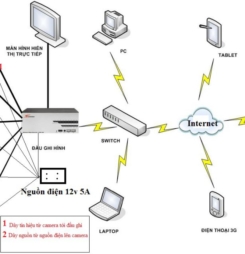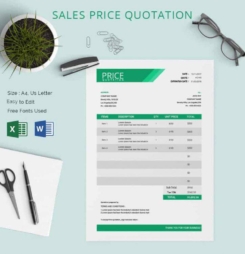Cài nhạc chuông cho iphone
- 1,865
Cài nhạc chuông cho iphone – Hướng dẫn cài đặt nhạc chuông cho iphone
Thông thường, cách tạo nhạc chuông cho iPhone sẽ cần đến máy tính và các phần mềm hỗ trợ như iTunes, iTool,… Tuy nhiên, với ứng dụng GarageBand, bạn có thể thoải mái cài những bản nhạc yêu thích để làm nhạc chuông cho iPhone của mình. Các bước thực hiện cũng rất đơn giản.
Bài viết này sẽ hướng dẫn bạn cách tạo nhạc chuông từ nguồn bên ngoài cho iPhone mà không cần sử dụng iTunes hoặc Jailbreak máy
Hướng dẫn cài đặt nhạc chuông cho các loại iphone
Các bước trong cách tạo nhạc chuông cho iPhone
– Bước 1: Đầu tiên các bạn download phần mềm GarageBand
– Bước 2: Mở ứng dụng GarageBand, chuyển bài hát bạn muốn vào mục bảng nhạc cụ (instrument section) sau đó nhấn vào nút View > Loop Browser.
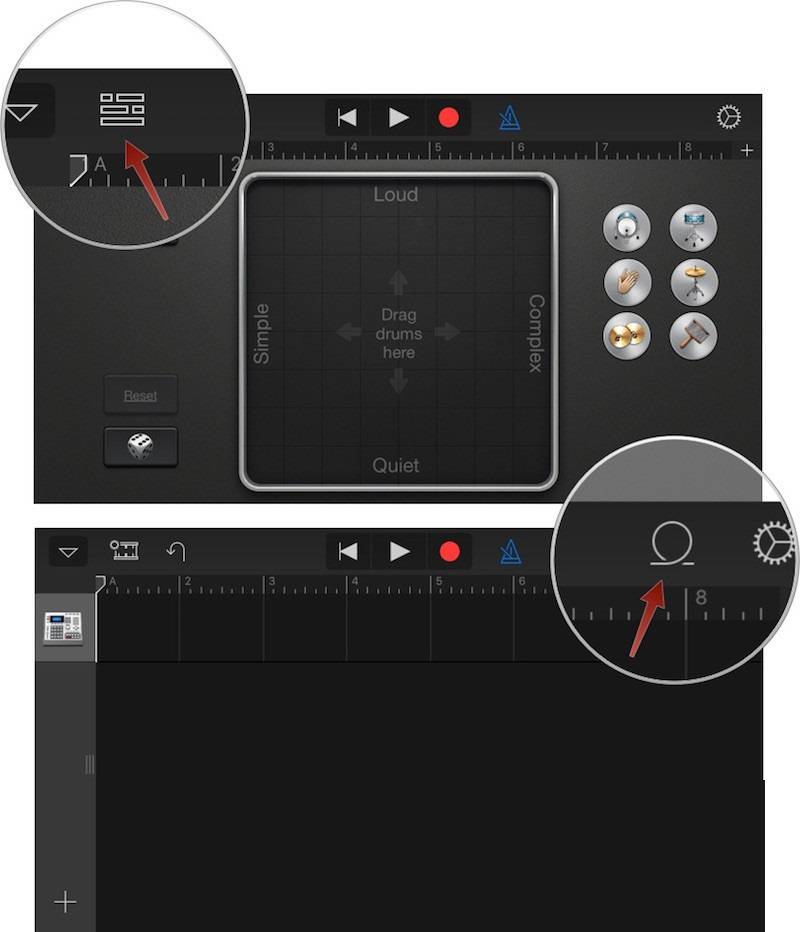
– Bước 3: Mở thẻ Music và tìm bài hát mà bạn muốn (Những bài hát có màu xám mờ sẽ không thể thêm vào GarageBand).
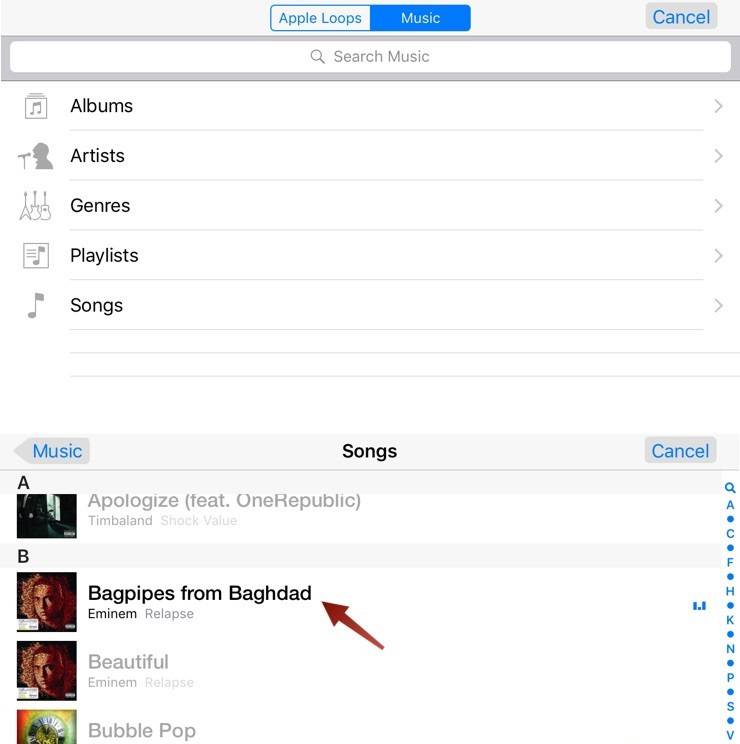
– Bước 4: Kéo và thả bài hát vào GarageBand. Chỉnh sửa độ dài bằng cách nhấn biểu tượng “+”. Tại đây, bạn có thể thoải mái mix các bài hát hoặc cắt những đoạn nhạc yêu thích nhất trong bài.
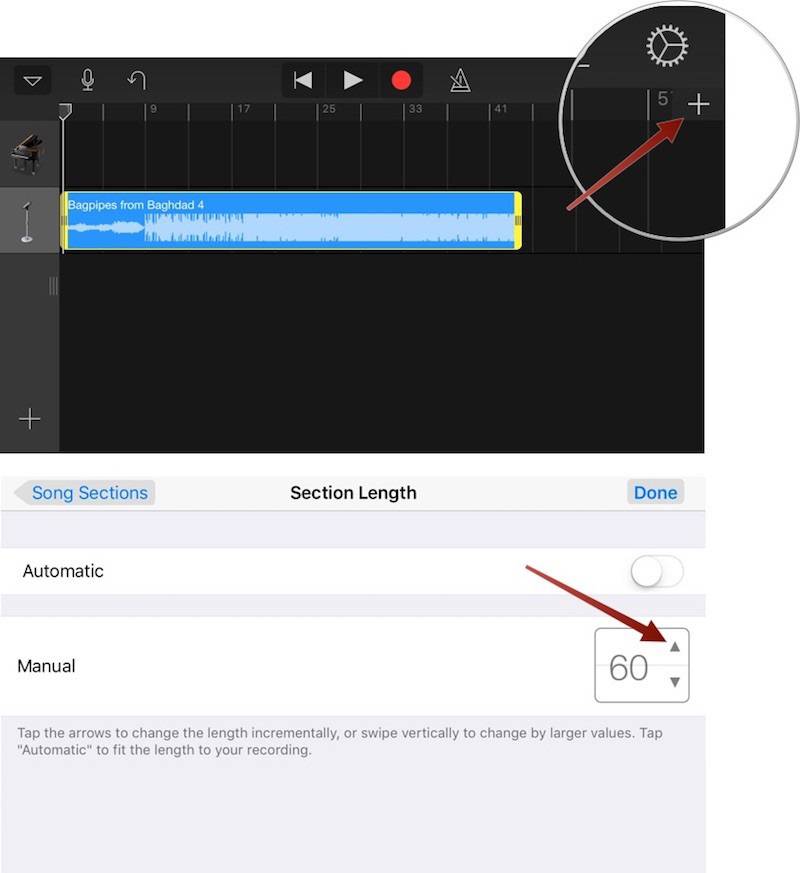
– Bước 5: Sau khi chỉnh sửa đúng ý, chọn vào nút mũi tên và chọn My Songs. Thực hiện đổi tên đoạn nhạc nếu muốn
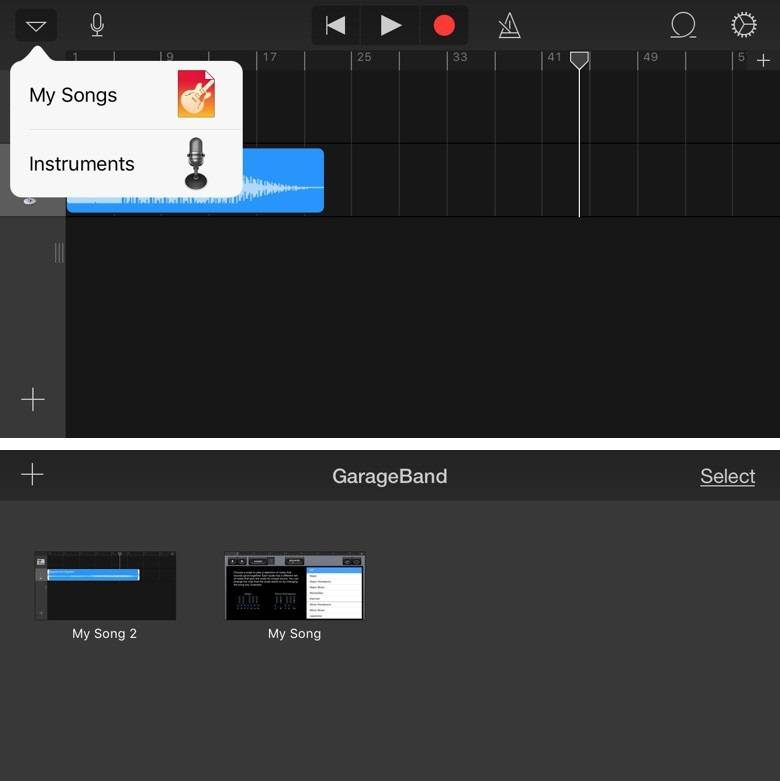
– Bước 6: Nhấn giữ vào biểu tượng bài nhạc và menu sẽ xuất hiện. Nhấn chọn nút Share rồi sau đó nhấn vào biểu tượng RingTone > Export > Use Sound as và chọn mục đích sử dụng đoạn nhạc
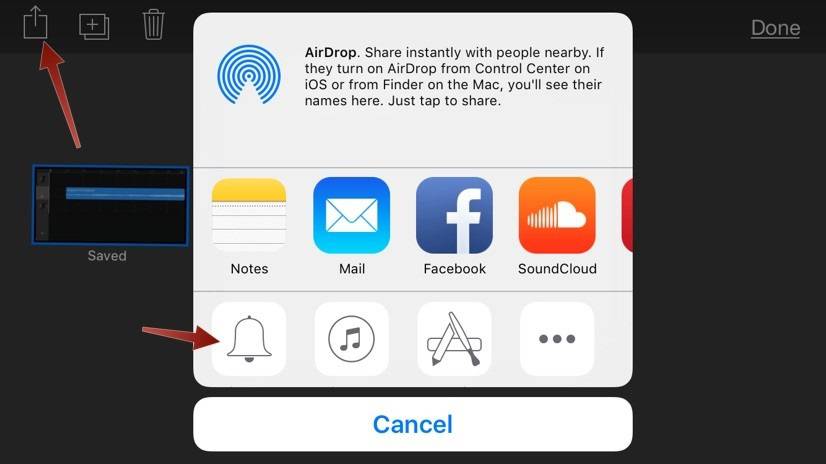
Tải nhạc chuông cho iphone
Lưu ý nhỏ dành cho bạn
– Mức phí của ứng dụng GarageBand là 109.000 đồng
– Nó chỉ hỗ trợ trên thiết bị cài iOS 9.1 trở lên
Ngoài cách trên, bạn có thể cài đặt đoạn nhạc này thành nhạc chuông từ Settings > Sounds > Ringtone. Cũng có khá nhiều cách khác để bạn tạo một bản nhạc chuông cho iPhone, tuy nhiên mất phí thì bao giờ cũng chất lượng hơn phải không? Chúc các bạn thành công khi thực hiện cách tạo nhạc chuông cho iPhone chưa jailbreak nhé!
Nguồn hoanghamobile.com
Tham khảo thêm các bài viết khác ở đây: